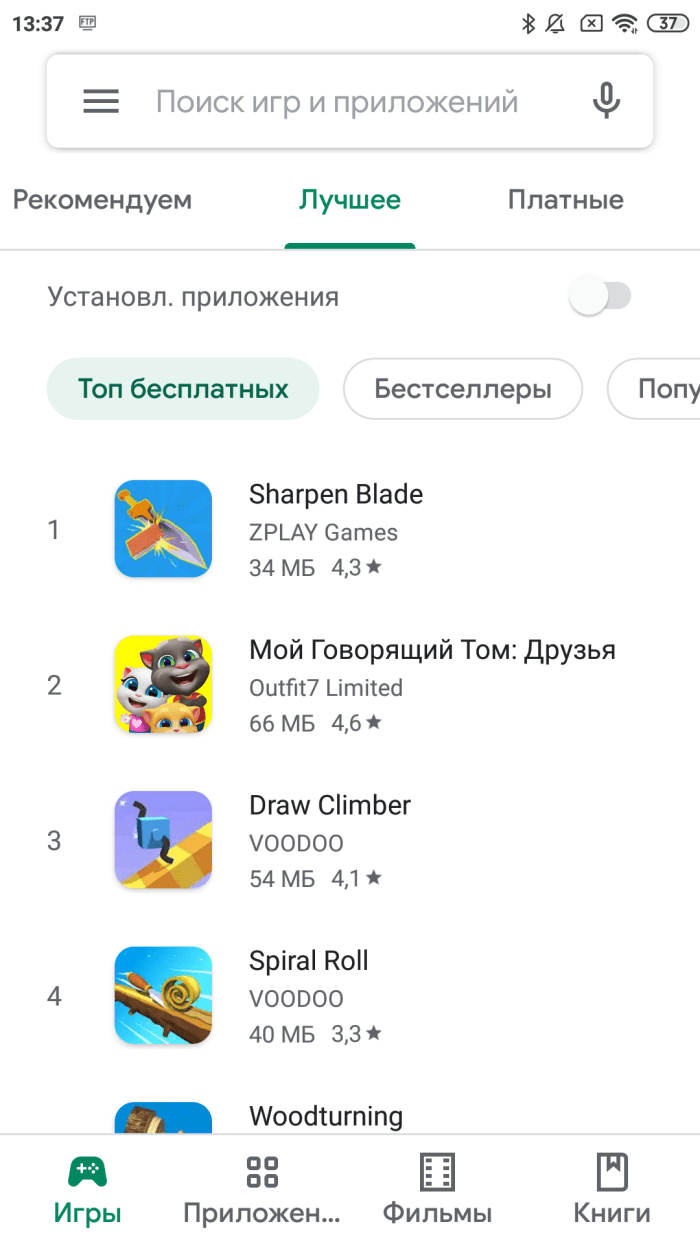Как экран Андроида разделить на 2 части и сделать многооконный режим

Диагональ экранов смартфонов постоянно увеличивается. Если еще 5 лет назад 5-дюймовые модели называли «лопатами», то сейчас устройство с 6-дюймовым дисплеем – это довольно компактный аппарат. Увеличение размеров матрицы позволяет с комфортом использовать телефон в режиме многозадачности. Поэтому, если вы хотите работать в двух приложениях одновременно, нужно разобраться, как разделить экран на 2 части в операционной системе Андроид.
СОДЕРЖАНИЕ СТАТЬИ:
Функция разделенного экрана
Разделение экрана – это одна из вариаций использования режима многозадачности на смартфоне. До ее появления работать в нескольких программах можно было только через список запущенных приложений, переключаясь между ними.
Так, если пользователь смотрел видео на YouTube и в процессе просмотра решил поделиться подмеченной идеей с товарищем, он был вынужден открывать список запущенных приложений и переходить в мессенджер. При этом одновременно на экране отображался интерфейс только одной программы.
С помощью разделения владелец смартфона получает возможность выполнять две задачи одновременно. В верхней части экрана можно расположить окно с роликом в YouTube, а в нижней – чат в мессенджере. Таким образом, пользователь и смотрит ролик, и переписывается с друзьями и коллегами.
Конечно, использовать мультиоконный режим можно по-разному, а разделение экрана на окно с YouTube и мессенджером – это только один из множества примеров. Вы можете самостоятельно придумать сценарий применения опции, чтобы оптимизировать процесс взаимодействия с устройством.
В каких Андроидах она есть
К сожалению, двойной экран доступен далеко не на каждом смартфоне. Наличие или отсутствие функции зависит не от диагонали дисплея, а от версии операционной системы. В своем нынешнем виде мультиоконный режим появился в Android 7. Такие опции, как просмотр видео в маленьком окне, появились еще позже, но разделение пространства – именно в седьмом поколении Андроида. Чтобы проверить версию ОС, понадобится:
- Открыть настройки устройства.
- Перейти в раздел «О телефоне».
- Изучить информацию, представленную во вкладке «Версия Android».
Если вы являетесь владельцем смартфона на более ранней версии операционной системы, то воспользоваться опцией не получится. Однако стоит учитывать, что некоторые производители помимо Android устанавливают на свои устройства собственную оболочку, которая добавляет недостающие функции. Поэтому в теории разделить экран может даже обладатель телефона на Android 6.
Все ли приложения поддерживают ее
Разделение экрана на 2 части возможно только при использовании соответствующих приложений. Однако далеко не все программы могут работать в режиме окна. Поэтому есть вероятность, что одна из утилит окажется запускаться в мультиоконном режиме.
Практически все современные приложения умеют работать в одном из открытых окон параллельно с другими прогами. Главное – иметь последнюю версию программы, так как поддержка функции разделения в приложениях появилась не сразу. Поэтому перед активацией опции обязательно установите обновления:
- Запустите Google Play Маркет.
- Найдите интересующую программу, используя поисковую строку или список установленных приложений.
- На странице проги нажмите кнопку «Обновить».
Как включить функцию
Существует несколько вариантов разделения экрана, но чаще всего используется переход в мультиоконный режим через список запущенных приложений. Итак, чтобы поделить интерфейс на 2 части, вам понадобится:
- Поочередно запустить приложения, в которых планируется работать.
- Открыть список запущенных программ.
- Задержать палец на окне одной из необходимых утилит.
- Среди предложенных опций выбрать разделение экрана (иконка с двумя параллельно расположенными плитками).
- Тапнуть по окошку второго приложения.
На устройствах некоторых производителей предусмотрены дополнительные возможности перевода смартфона в мультиоконный режим. На Xiaomi можно использовать горячие клавиши (например, долгое нажатие кнопки «Домой»), а на Huawei и Honor – постукивание по экрану.
Как бы то ни было, дополнительные способы запуска – это частности, которые могут отличаться в зависимости от производителя устройства. Неизменным остается включение опции через список запущенных приложений, а также управление окнами через перетаскивание ползунка.
Возможные проблемы
Как правило, перевод смартфона в мультиоконный режим не несет сложностей для пользователей. Однако, если вы являетесь владельцем смартфона на Android 7, то опция разделения экрана через список запущенных программ может оказаться недоступной. В подобной ситуации рекомендуется активировать пункт «Изменение размера в многооконном режиме» в разделе настроек «Для разработчиков».